
-
Vibosoft PDF Locker正式版
大小:3M语言:3M 类别:加密工具系统:Winall
展开

平时大家经常使用PDF文件的朋友们可以通过Vibosoft PDF Locker正式版进行文件加密,作为非常实用的PDF加密软件,Vibosoft PDF Locker正式版中可以帮您打开所有PDF文件的权限,并且还能随时进行加密操作,软件界面简洁明了且操作简单,如果你感兴趣的话乐意来尝试一下哦!
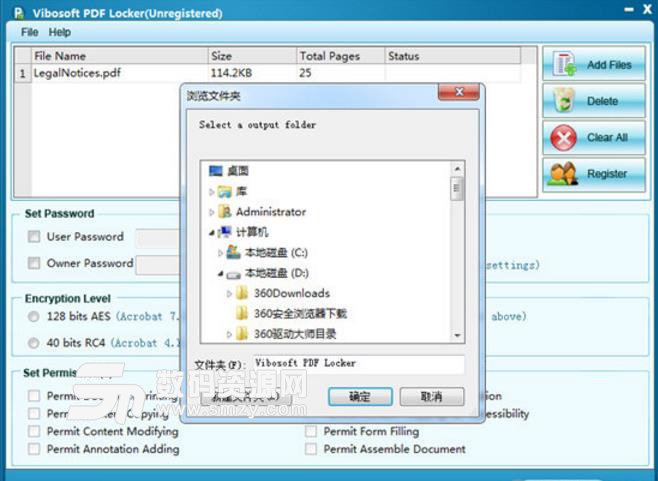
这是最高的密码保护级别。它意味着先进的加密标准,为您的文件提供了更强的安全措施。
128位RC4
它高于40位RC4。它提供了更详细的选项,可用于对PDF文档应用限制。
40位RC4
这是最低的密码保护,允许用户保护PDF文档不被单独打印、复制或编辑。
使用自己的密码和用户密码强力锁定PDF文件
PDF中的内容可能是私有的,您不希望其他人看到它。PDF中包含的信息很有价值。无论如何,你不希望别人在没有许可的情况下阅读它们。然后尝试添加用户和所有者密码以保护您的PDF内容。
设置用户密码以防止打开PDF
PDF的用户密码就像门的钥匙。它可以极大地显示使用权。没有正确的密码,任何人都无法打开和读取PDF内容。这种密码不能被任何密码清除工具破解。所以,如果你想提高你的PDF安全级别,不要忘记设置一个用户密码。
添加所有者密码以避免其他人编辑PDF
当您不希望其他人重用PDF文档的任何内容时,需要使用所有者密码。无论读者想要打印、复制或编辑PDF文档,都必须输入正确的密码。
三种加密算法:128位AES、128位RC4、40位RC4
就像俗话说的“世界上的两片叶子不完全一样”,所以在不同的情况下,人们可能有不同的加密需求。因此,在多次更新之后,Vibosoft使用3种不同的加密算法来公开这个程序。
128位AES
设置各种权限以允许打印、复制或编辑
在最新的更新版本中,Vibosoft支持所有文件,它在这个PDF锁存器软件中使用了许多难以置信的功能。您只需单击一次,就可以在Windows7/8上设置对PDF文档的无限制权限。
允许一个或多个隐私自由
您可以使您的PDF文件可打印,同时锁定复制和编辑的隐私。它使您能够保护PDF在普通40位RC4模式下不被打印、复制、修改或有选择地单独添加注释。
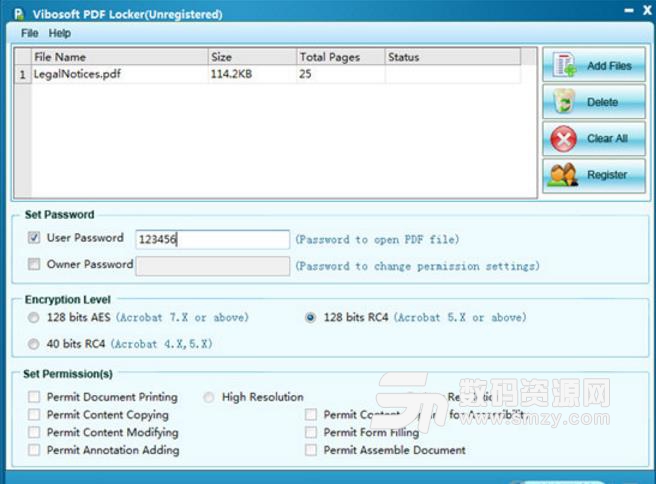
在128位模式下享受更多隐私
在128位RC4和128位AES模式下,您可以为文档释放更多的特权,包括允许内容复制/内容复制可访问性、内容打印、表单填充、内容修改、注释添加或组装文档(可选)。
高稳定性:一次加载数百个PDF,不会崩溃
没有人愿意花太多时间逐个导入和加密PDF文件。如今,所有事情都追求效率,加密PDF文件也是如此。因此,Vibosoft通过许多有效的功能来升级其软件。
一次加载任意数量的文件
如果您有大量的PDF文件需要设置权限,那么这个批量导入功能将节省您大量的时间。Vibosoft PDF Locker允许您只需单击一次即可加载所有PDF文件。
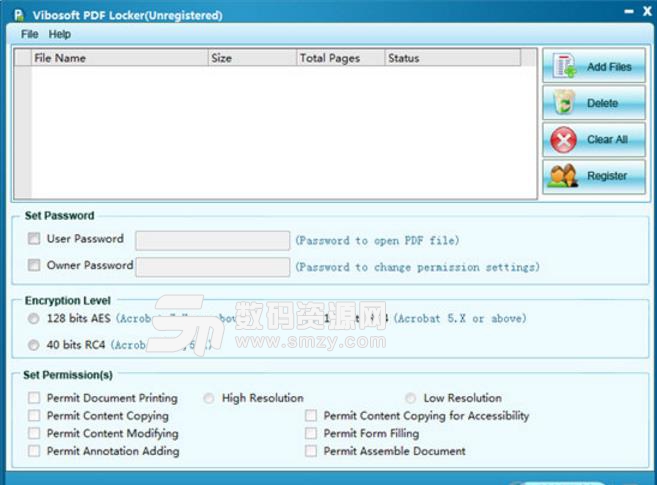
拖放操作可用
如果您曾经使用过第三方程序,如PDF Converter、PDF Creator等,那么您可能知道拖放操作是导入文件的一种非常好的方法。与其他加载方法相比,这种方法更受所有用户的欢迎。
根据需要选择加密级别,然后设置PDF文档的权限,如“允许文档打印”、“允许内容复制”、“允许内容修改”等。最后,选择输出文件夹并单击“加密”,您将立即完成对PDF文件的锁定。
只需几个步骤,您就可以成功地锁定PDF文件。首先,打开此程序并按“添加文件”将PDF文档导入其中。根据下面的菜单,您应该设置打开PDF文件和更改权限设置的用户密码和所有者密码。
加载全部内容

The Enigma Protector中文版23M74908人在玩TheEnigmaProtector是一...
下载
快解密码读取工具698K10309人在玩对于很多的压缩包都已经安装密码了真的是很...
下载
加密软件漏洞评测系统免费版3M1625人在玩想要提取加密文件可以试试加密软件漏洞评测...
下载
ENC文件解密工具绿色版454K1265人在玩ENC格式是由Encore制作的文件,想...
下载
rar密码绕过提取工具698K1219人在玩这是非常强大的专业破解压缩文件密码的ra...
下载
恶搞锁机软件生成器免费版666K1218人在玩想对你的朋友们开个玩笑?可以来试试这个恶...
下载
RGSSAD加密文件解包器473K1154人在玩今天小编给大家介绍一款RGSSAD加密文...
下载
bitlocker6K1124人在玩文件加密,磁盘加密都是防止他人窥视的保护...
下载
超凡加密注册码版779K1103人在玩超凡加密是一个文件和文件夹加密软件,小编...
下载
Advanced Archive Password Recovery完美版4M941人在玩AdvancedArchivePassw...
下载